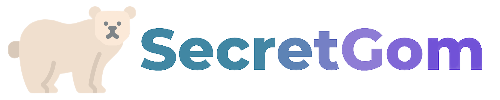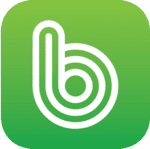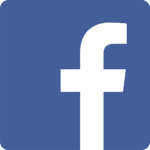긴 웹 주소를 짧고 간결하게 줄여주는 단축 URL은 SNS, 블로그 등 다양한 플랫폼에서 주소를 깔끔하게 표시할 수 있습니다.
또한 한국에서는 네이버 단축 URL을 사용하면 사용자들에게 더 높은 신뢰감을 줄 수 있어서 유리한 점이 있습니다.
이 포스팅에서는 PC와 모바일을 이용한 네이버 단축 URL 생성 방법과 활용팁들을 알아보도록 하겠습니다.
1. 단축 url이란?
단축 링크는 긴 URL(웹 주소)을 간결한 형태로 줄여주는 서비스입니다.
예를 들어, ‘https://www.blogwebsite.com/articles/how-to-create-short-urls-2025’ 같은 긴 주소를 ‘shorturl.kr/12345’처럼 간단하고 읽기 쉽게 줄여주는 것입니다.
당연히 원래의 링크는 그대로 유지됩니다.
2. 단축 url이 필요한 이유
단축링크가 반드시 필요한 것은 아닙니다.
하지만 사용하면 다음과 같이 편리한 부분들이 있습니다.
(1) 긴 URL 줄이기
예를 들어, 친구들에게 설문조사 링크를 보내야 할 때, 원래 주소가 너무 길면 복사하기도 불편하고 친구들이 실수로 링크를 잘못 복사해서 접속이 안 되는 경우도 발생합니다.
이럴 때 단축링크를 사용하면 주소가 짧고 깔끔해서 전달이 훨씬 쉬워집니다.
또한, SNS나 블로그에 글을 쓸 때 긴 주소를 그대로 붙이면 보기에도 지저분하고, 글의 가독성도 떨어집니다. 단축링크를 사용하면 글이 훨씬 정돈되어 보이고 읽을 때 거부감도 낮아집니다.
특히 한국어 주소일 경우 주소가 다음과 같이 이상한 특수문자로 나오게되는 경우가 있는데,
“https://secretgom.com/%eb%9e%ad%ed%81%ac%eb%a7%a4%ec%8a%a4-%eb%b8%8c%eb%a0%88%eb%93%9c%ed%81%ac%eb%9f%bc-%ed%99%9c%ec%84%b1%ed%99%94-%eb%b0%a9%eb%b2”
이런 경우에 이상한 사이트로 오해 받는 것을 방지하기 위해 단축링크를 사용하기도 합니다.
(2) 통계 확인
단축링크는 단순히 긴 URL을 줄이는 기능을 넘어 통계 기능을 포함하고 있습니다.
클릭수, 지역, 디바이스, 브라우저, 클릭 시간 등 다양한 정보를 확인 할 수 있습니다.
즉, 내가 공유한 단축링크가 언제 어디에서 어떤 기기로 몇 번이나 클릭되었는지를 확인 할 수 있는 것입니다.
단순 링크 공유라면 이 기능은 필요하지 않지만, 공유한 링크의 통계 데이터를 확인할 필요가 있는 경우라면 매우 유용한 기능입니다.
하지만 이 기능은 유료일 확률이 높습니다.
대부분의 단축링크 사이트에서는 url을 줄이는 것은 무료로 가능하지만, 통계는 일정 금액을 지불해야하는 경우가 많습니다.
3. 네이버 단축 url 사용하는 이유
단축링크만으로 보면 해외 단축 URL 서비스인 bitly, tinyurl 등이 더 유명합니다.
하지만 한국을 기준으로 사용한다면 네이버 단축링크가 더 유리할 수도 있습니다.
네이버가 국내에서는 친숙하고 신뢰를 주는 국민포털로 자리 잡고 있기 때문에 사용자들이 네이버 링크에 익숙하기 때문에 신뢰감을 줄 수 있기 때문입니다.
실제로 해외 단축링크를 이용하시던 분들도 네이버 단축 URL로 변경한 뒤 클릭률이 증가한 경험을 하신 분들도 많이 있습니다.
4. 네이버 단축 url 만드는 방법
네이버 단축 링크 만드는 방법은 PC와 모바일 2가지가 있습니다.
(1) PC에서 네이버 단축 url 만드는 방법
Step1 네이버 QR코드 사이트에 들어갑니다.
Step2 네이버에 로그인합니다.
Step3 ‘코드 생성’을 클릭합니다.
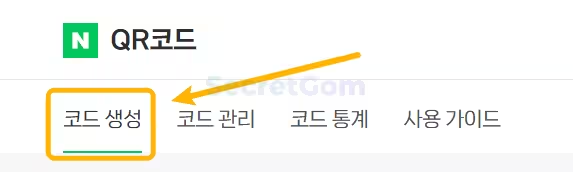
Step4 QR코드를 생성 할 것이 아니므로 아무것도 건드리지 말고 아래쪽에 ‘다음’ 버튼을 클릭합니다.
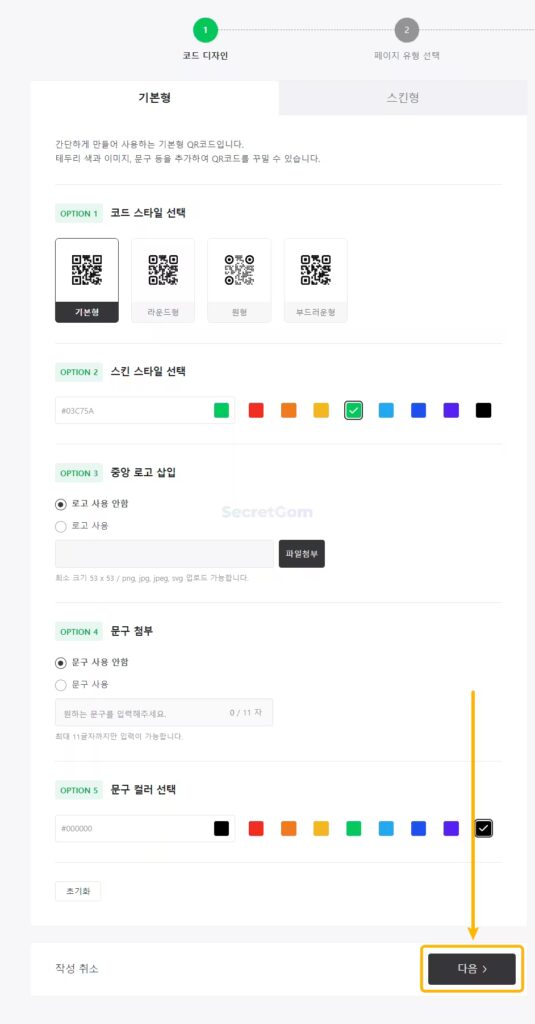
Step5 페이지 유형을 ‘URL 링크’로 선택하고, ‘다음’ 버튼을 클릭합니다.
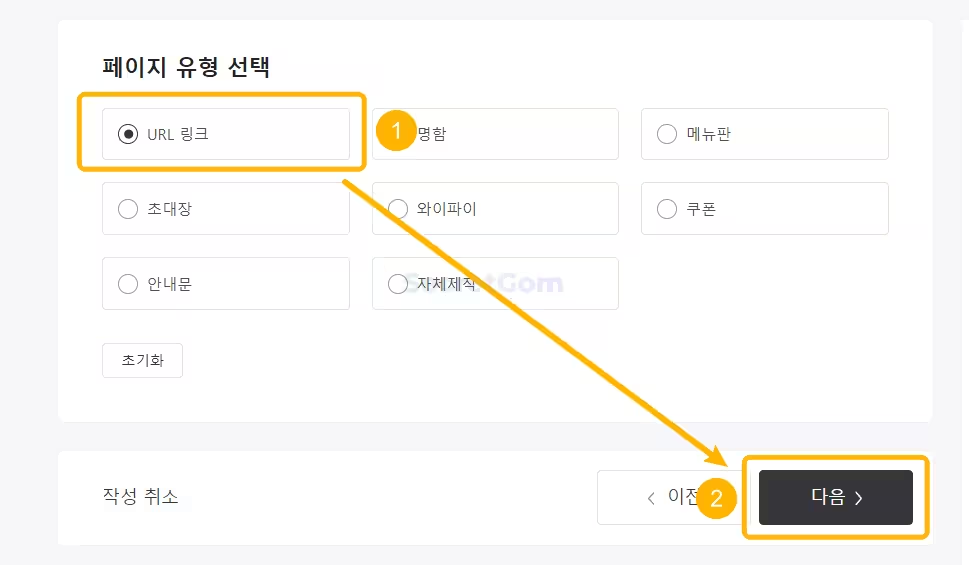
Step6 페이지 제목을 넣고, 단축할 URL 주소를 넣고 ‘링크 첨부’ 버튼을 클릭하여 3번과 같이 나오게 만듭니다. 그리고 ‘다음’ 버튼을 클릭합니다.
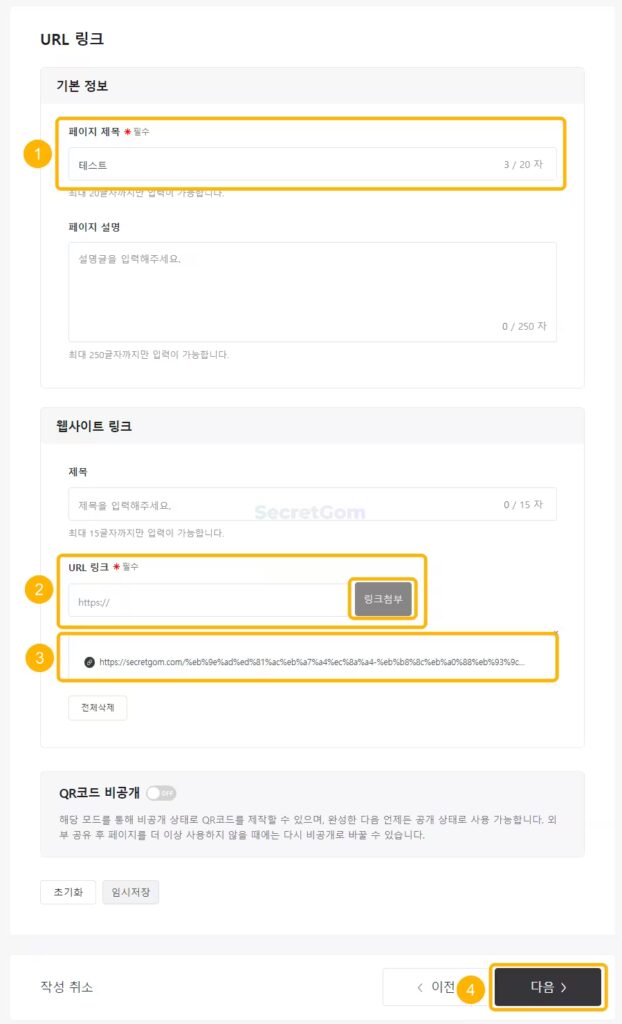
Step7 단축링크가 생성되었습니다. 바로 복사해서 사용하셔도 되고, 아래에 ‘코드 공유’를 클릭해서 url 복사 후 사용하셔도 됩니다.
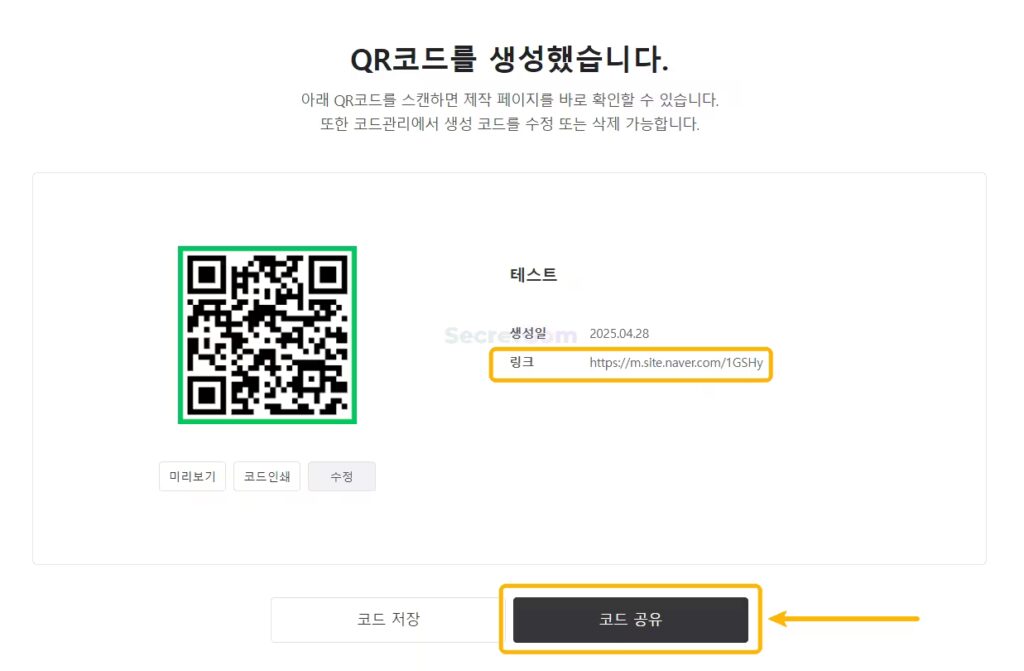
코드 공유를 누르면 다음과 같이 생성된 단축 URL을 바로 복사해서 공유할 수 있습니다.
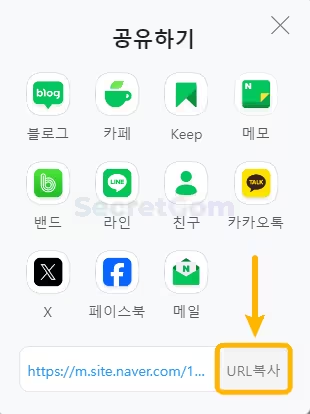
(2) 핸드폰 네이버 앱에서 단축 url 만드는 방법
이번에는 PC가 아니라 모바일을 이용해서 네이버 단축 url 만드는 방법입니다.
- 휴대폰에서 네이버 앱으로 단축링크를 만들 웹 페이지를 검색합니다.
- 페이지 하단의 공유버튼을 클릭합니다.
- 카카오톡을 선택합니다.
- 카카오톡으로 단축링크로 변경되어 전송됩니다.
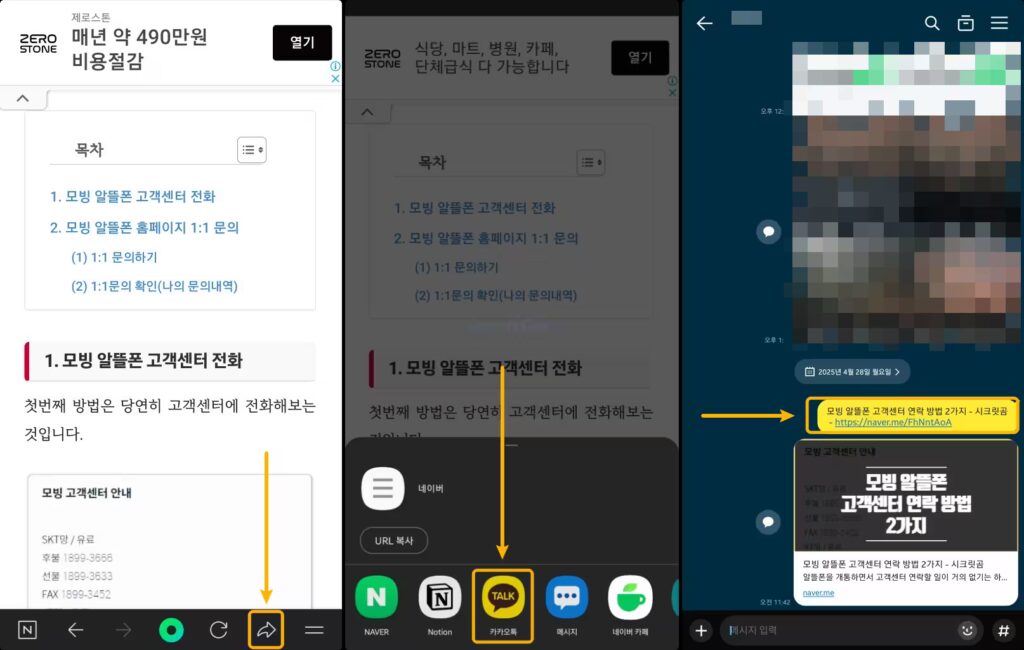
5. PC와 모바일 단축 url 차이점
PC에서 만들어진 단축링크는
https://m.site.naver.com/1GSHy
모바일에서 만들어진 단축링크는
https://naver.me/FhNntAoA
생긴건 2가지가 조금 다릅니다.
하지만 2가지 모두 원래 페이지 링크의 단축링크 역할을 할 뿐 차이점은 없습니다.
굳이 생각할 필요는 없겠지만, m.site.naver.com 링크는 pc에서 만들어진 것이고, naver.me 주소가 붙으면 핸드폰에서 만들어졌다는 것 정도를 알 수 있습니다.
해외 단축url에 비해 통계 기능은 조금 떨어지지만 자세한 통계가 필요한 것이 아니라면 한국에서만큼은 네이버 단축 url이 더 유리하다는 생각이 듭니다.
해외 단축링크를 사용하시는 분이라면 위 방법으로 네이버 단축링크를 생성해보시는 것도 나쁘지 않은 선택이 될 것 같습니다.